昂达(ONDA)数码
Android4.0 系统简易使用指南
目 录
1、逐步了解主屏幕......................................................................... 3
1.1 主界面解锁......................................................................................................3
1.2 主界面..............................................................................................................4
1.3 主界面各按键介绍..........................................................................................5
1.3.1 屏幕上始终显示的按钮........................................................................5
1.3.2 自动显示/隐藏的按钮 ..........................................................................6
1.4 通知栏..............................................................................................................7
1.5 应用程序和窗口小部件界面..........................................................................9
1.5.1 进入应用程序界面................................................................................9
1.5.2 进入窗口小部件界面............................................................................9
1.6 桌面快捷图标创建和管理............................................................................10
1.6.1 在桌面上创建应用程序快捷图标......................................................10
1.6.2 桌面应用程序的快捷图标管理..........................................................11
1.7 删除桌面应用程序的快捷图标....................................................................13
1.8 更换壁纸........................................................................................................14
1.9 连接电脑........................................................................................................15
2、应用程序................................................................................... 17
2.1 打开本机自带的程序....................................................................................17
2.2 屏幕兼容性缩放............................................................................................20
2.3 打开/关闭后台运行的程序 ..........................................................................21
2.4 获取应用程序并在平板上安装....................................................................22
2.5 删除已安装在平板上的应用程序................................................................25
3、设置........................................................................................... 28
3.1 无线和网络....................................................................................................28
3.1.1 Wi-Fi .....................................................................................................28
3.1.2 流量使用情况......................................................................................31
3.1.3 更多…..................................................................................................32
3.2 设备................................................................................................................32
3.2.1 声音......................................................................................................32
3.2.2 显示......................................................................................................33
3.2.3 存储......................................................................................................34
昂达( ONDA)数码�
昂达(ONDA)数码
3.2.4 电池......................................................................................................34
3.2.5 应用程序..............................................................................................35
3.3 个人................................................................................................................35
3.3.1 帐户与同步..........................................................................................35
3.3.2 位置服务..............................................................................................35
3.3.3 安全......................................................................................................36
3.3.4 语言和输入法......................................................................................37
3.3.5 备份和重置..........................................................................................38
3.4 系统................................................................................................................39
3.4.1 日期和时间..........................................................................................39
3.4.2 辅助功能..............................................................................................39
3.4.3 开发人员选项......................................................................................40
3.4.4 关于平板电脑......................................................................................41
昂达( ONDA)数码�
昂达(ONDA)数码
1、逐步了解主屏幕
Android4.0 的启动器(即:开机显示的主界面)较之前版本,有很大的改变,这里简
单介绍一下基本使用。
1.1 主界面解锁
开机以后,系统会自动进入锁屏界面
点击上锁的那个图标,会自动在锁图标周围产生波纹, 这是 Android4.0 系统增加了特效,
把锁图标一直拖到圆圈以外即可解锁
昂达( ONDA)数码�
昂达(ONDA)数码
1.2 主界面
解锁以后就显示主界面,主界面分五屏显示,手指在屏幕上左右划动可以切换页面.划动
屏幕的时候,可以看到每一个屏幕都会有一个方框,这也是 android4.0 系统新加入的显示方
式。类似 3D 显示效果。
昂达( ONDA)数码�
昂达(ONDA)数码
1.3 主界面各按键介绍
1.3.1 屏幕上始终显示的按钮
:返回键,任何界面点击此图标,都可以返回到上一级目录.
: 主页键,任意界面点击一下即可返回到主界面.
: 后台程序图标,点击可以打开后台运行的程序.
: 音量加减键,点击可调节音量.
:通知栏。从右向左依次是:电池图标、移动网络图标、WIFI
图标(连接上 WIFI 才会显示)、时间图标、通知/其它图标(取决于打开的软件自动显示/
隐藏);
: 程序拖盘按钮,点击可以弹出应用程序列表界面.
:搜索按钮.
昂达( ONDA)数码�
昂达(ONDA)数码
1.3.2 自动显示/隐藏的按钮
会在屏幕的右上角显示出来,具体位置是应用软件定义的。但功能是一样,都是显示当前打
开的应用软件的部分隐藏功能。
: 功能键,这个键有时也
安装的所有输入法列表。 比如打开 QQ 要求输入帐号和密码或是打开浏览器输入网址时。
在屏幕右下方通知栏位置就自动显示出输入法图标,可以自行选择输入法。
:输入法图标。点击可以显示本机已
:屏幕自适应图标。点击可以显示两项供选择。安装针对手
机开发的小程序,打开程序无法全屏显示时,会自动显示此按钮,供用户选择程序以何种方
式显示。
昂达( ONDA)数码�
昂达(ONDA)数码
1.4 通知栏
屏幕右下角显示时间的那个位置,我们叫通知栏。这里重点介绍一下,点击通知栏时,
会弹出隐藏菜单如下图:
再点击时间下面的
按钮,会弹出更详细的菜单,点菜单上任意功能可进入相关设置
菜单。
当通知栏上还显示有其它图标时,点击图标会弹出隐藏菜单。
昂达( ONDA)数码�
昂达(ONDA)数码
点击上图右下角的“X”可以关闭通知栏上当前显示的图标。
昂达( ONDA)数码�
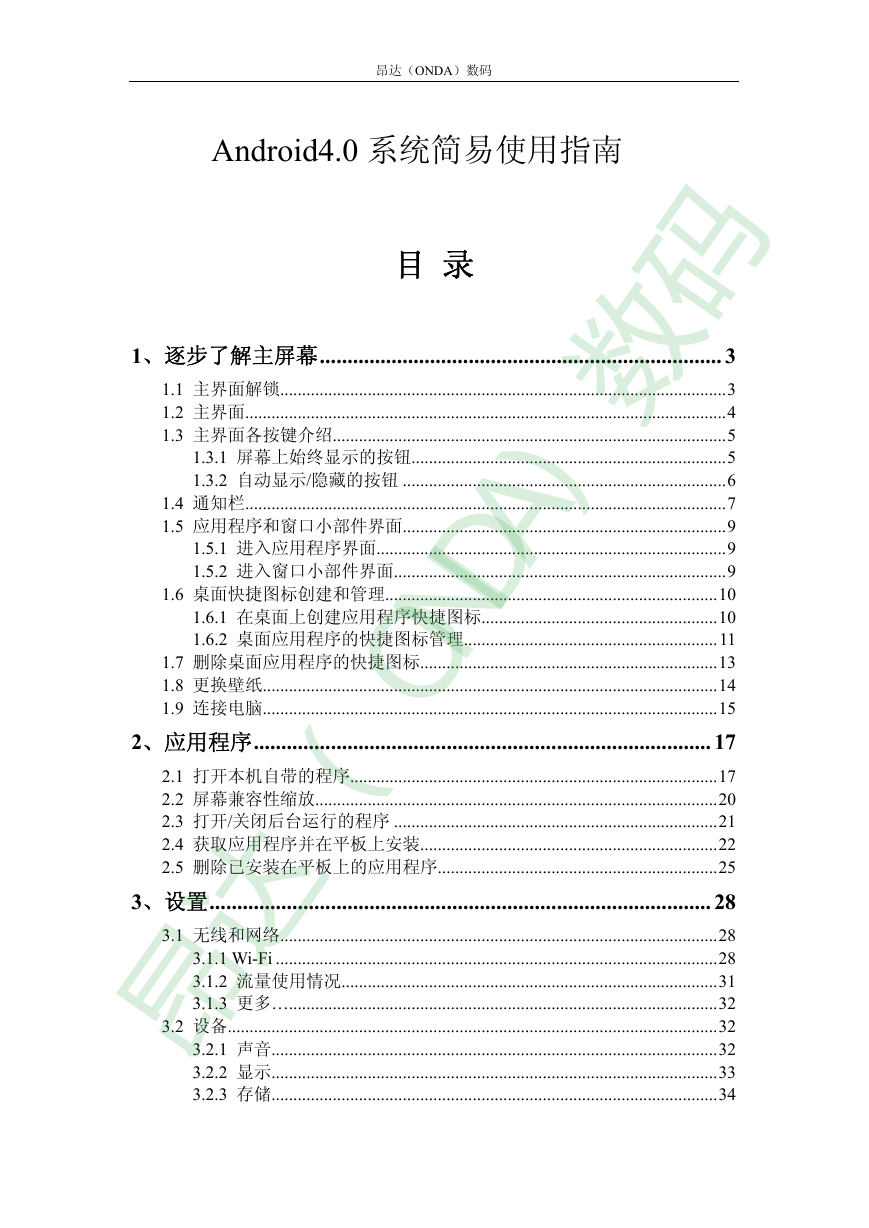
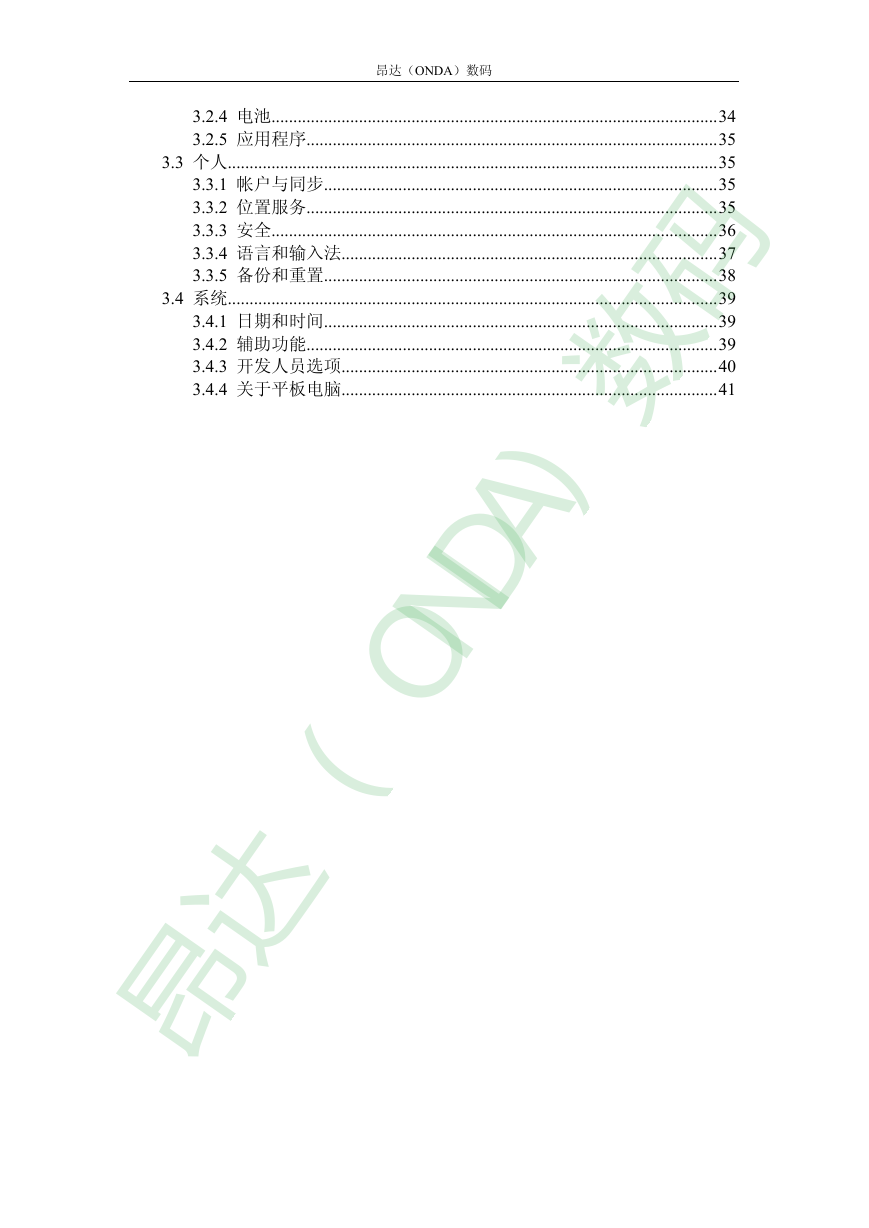
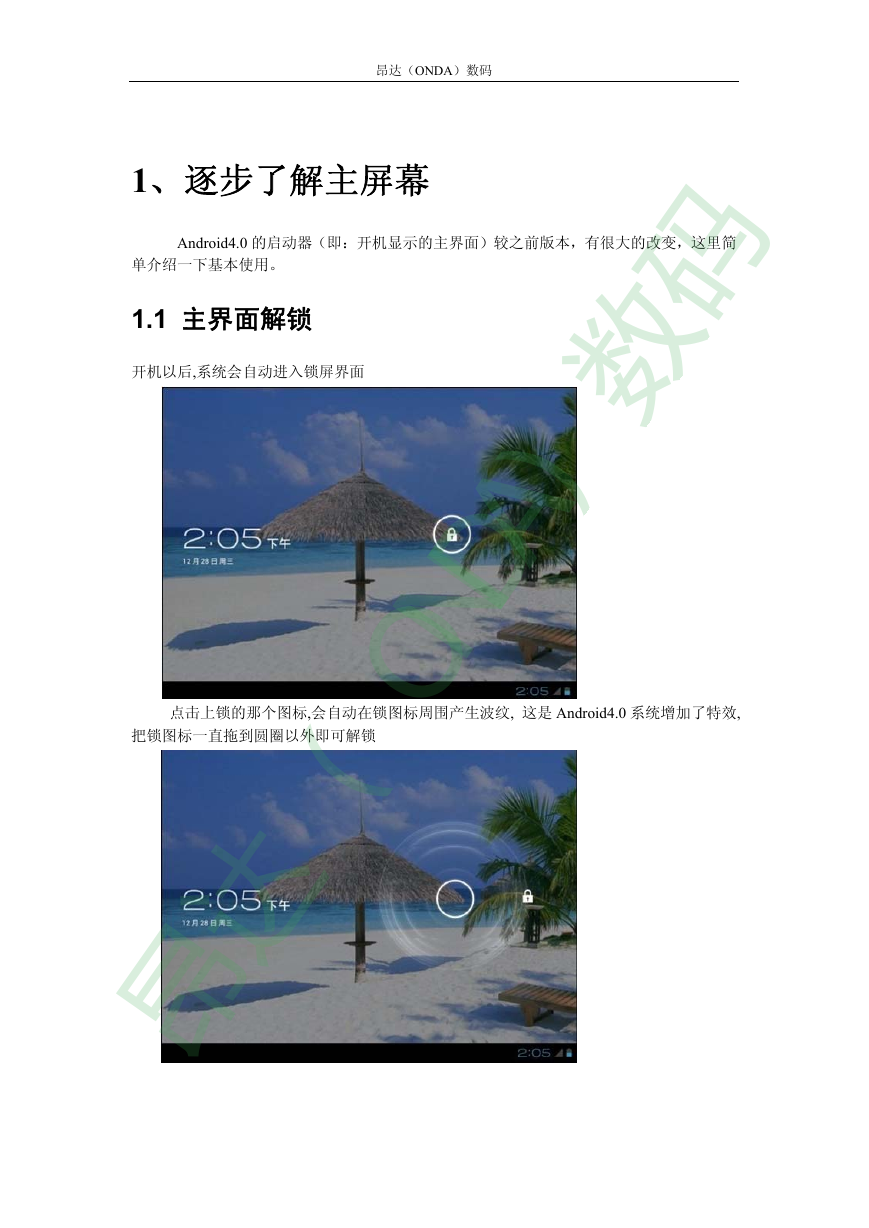


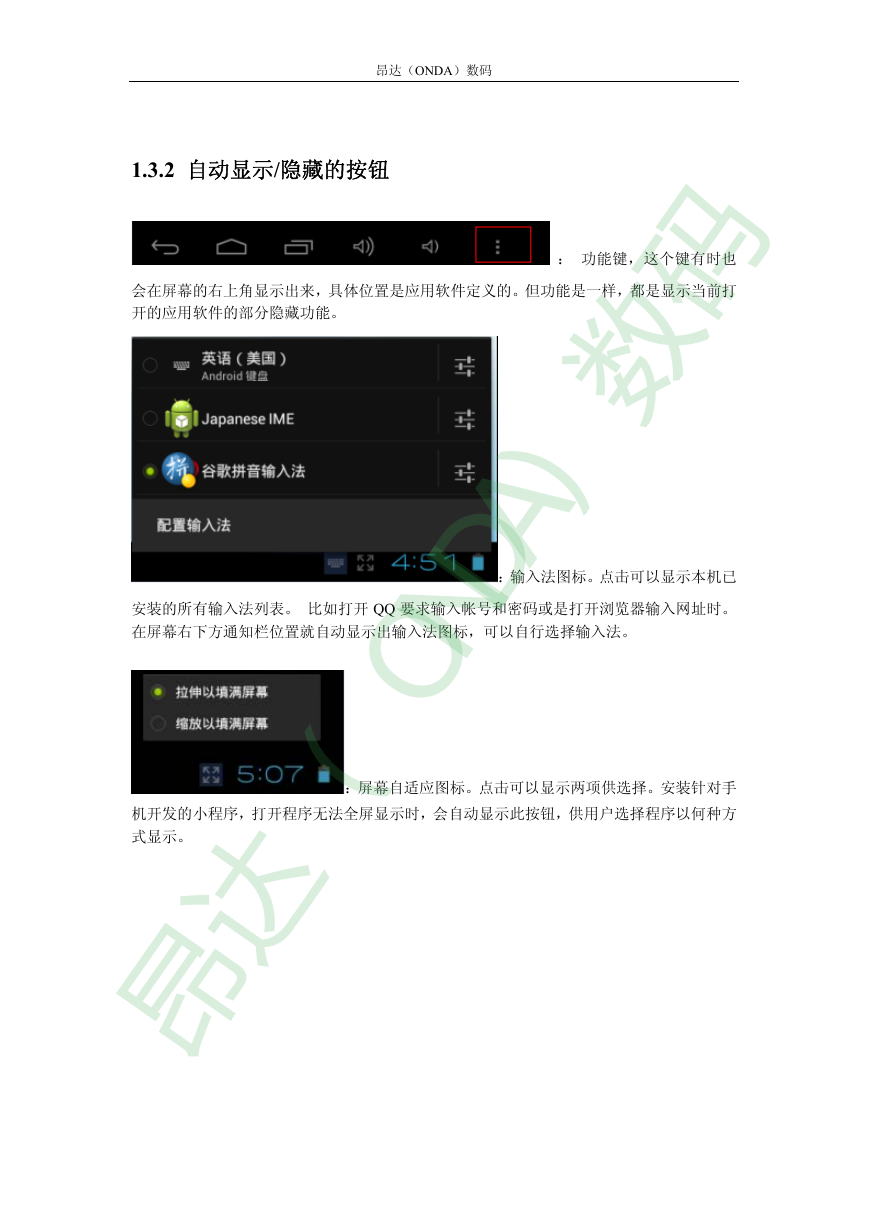
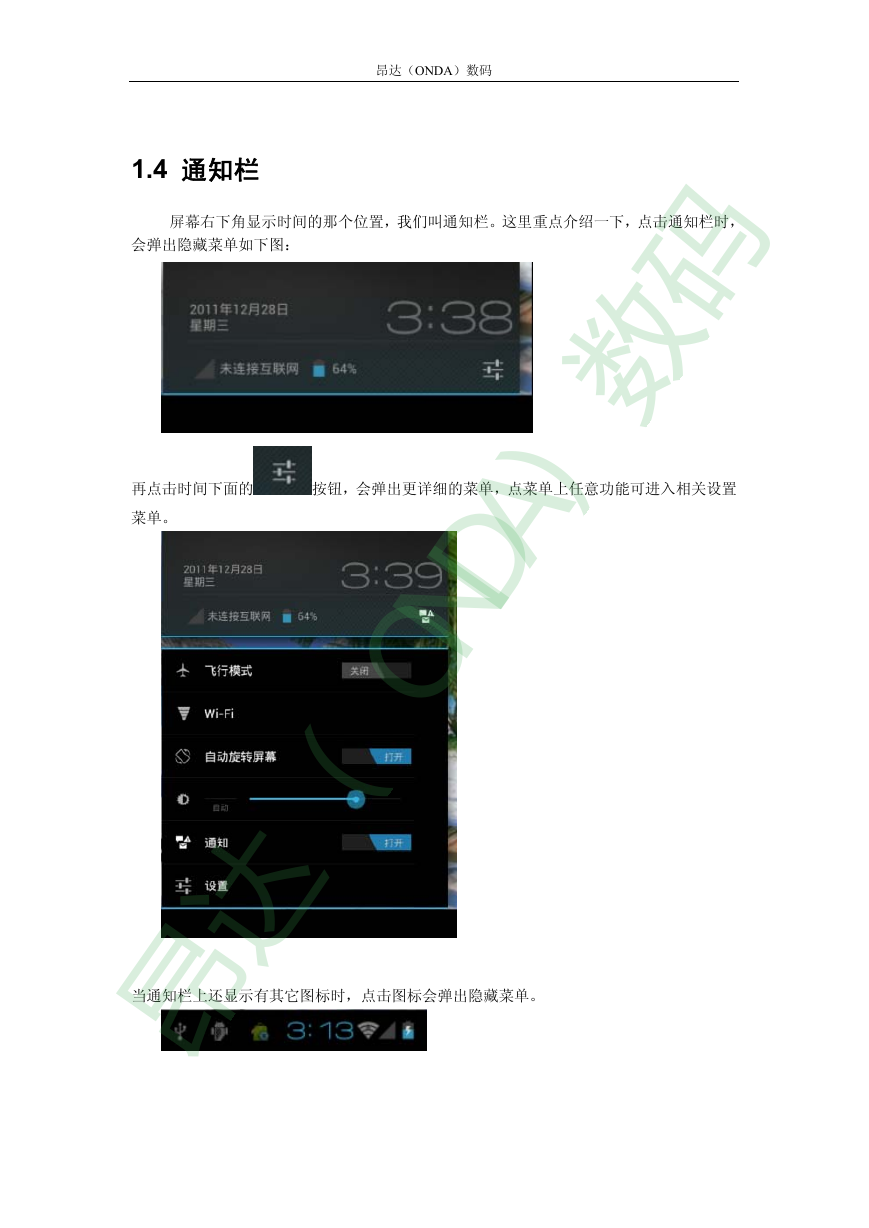
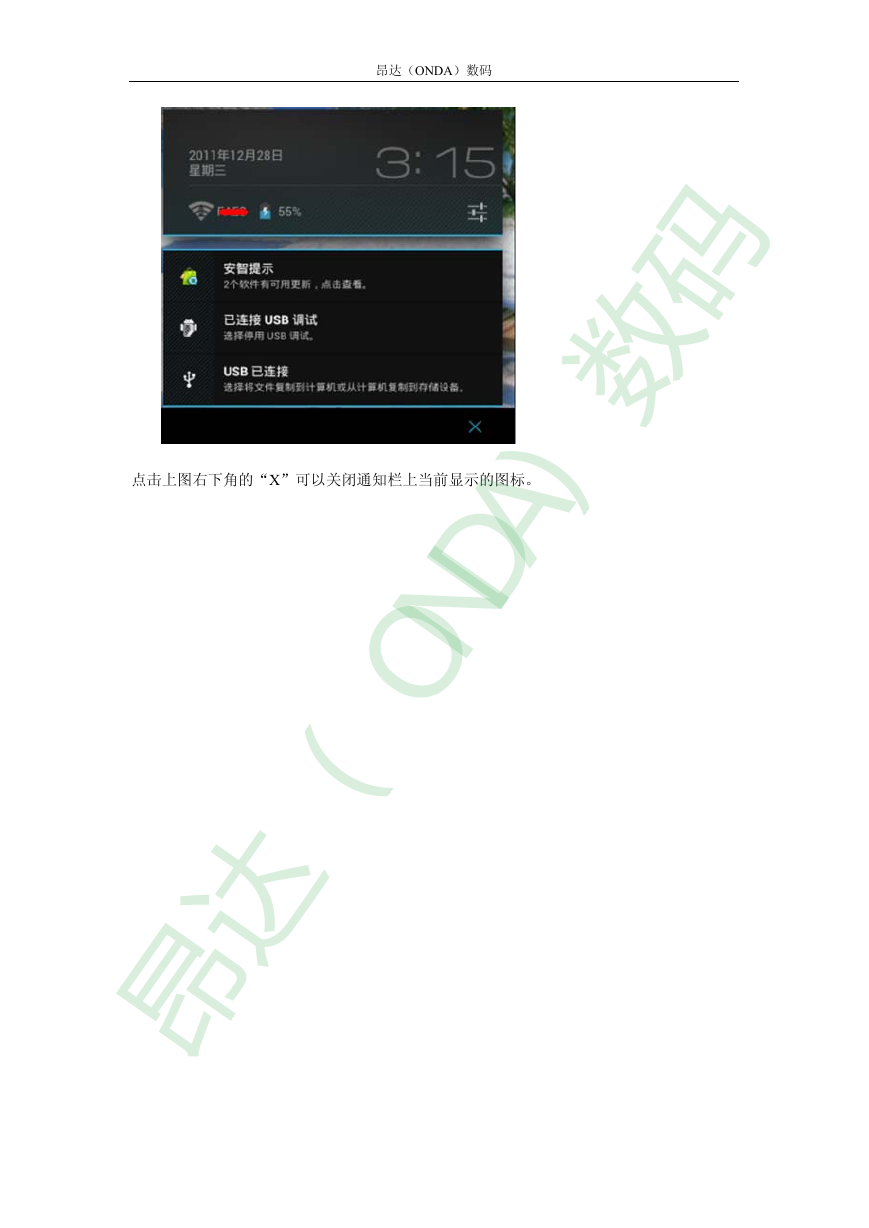
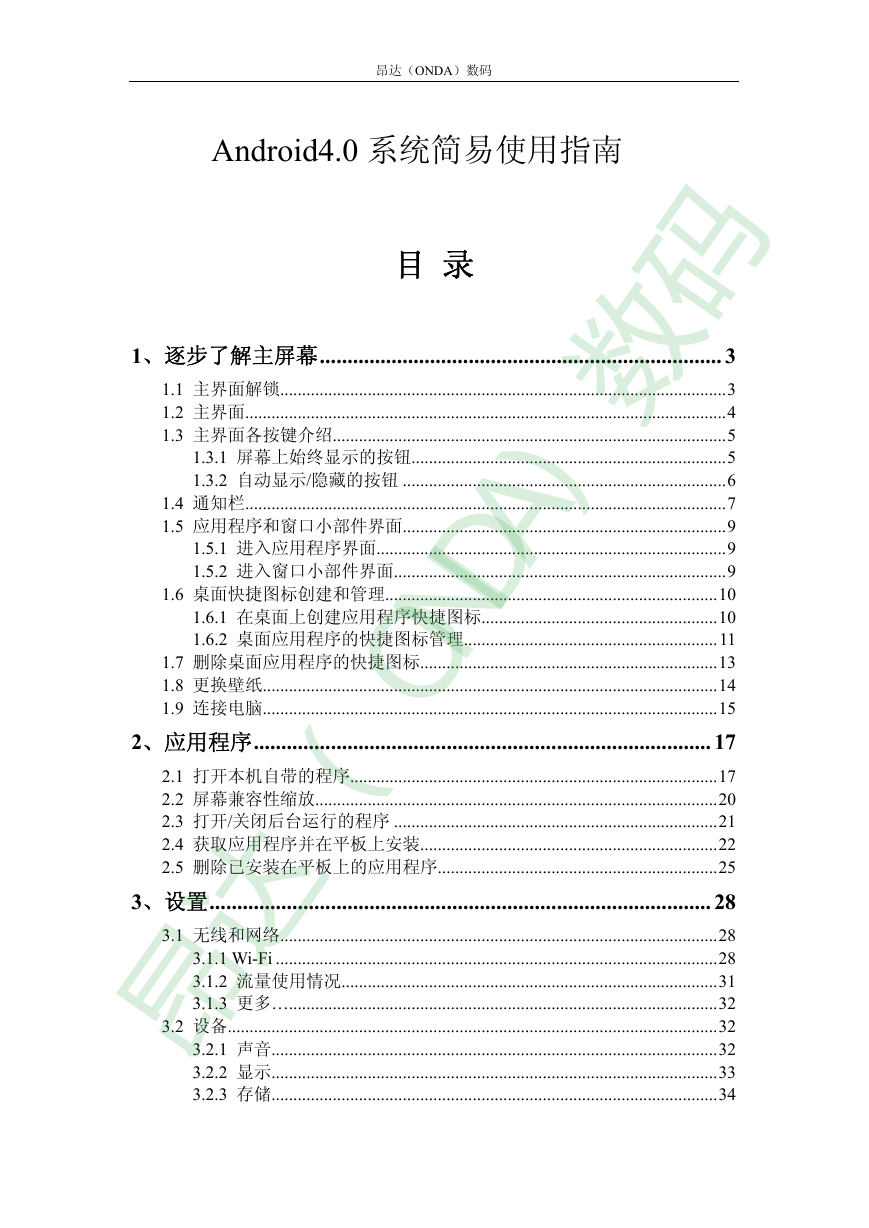
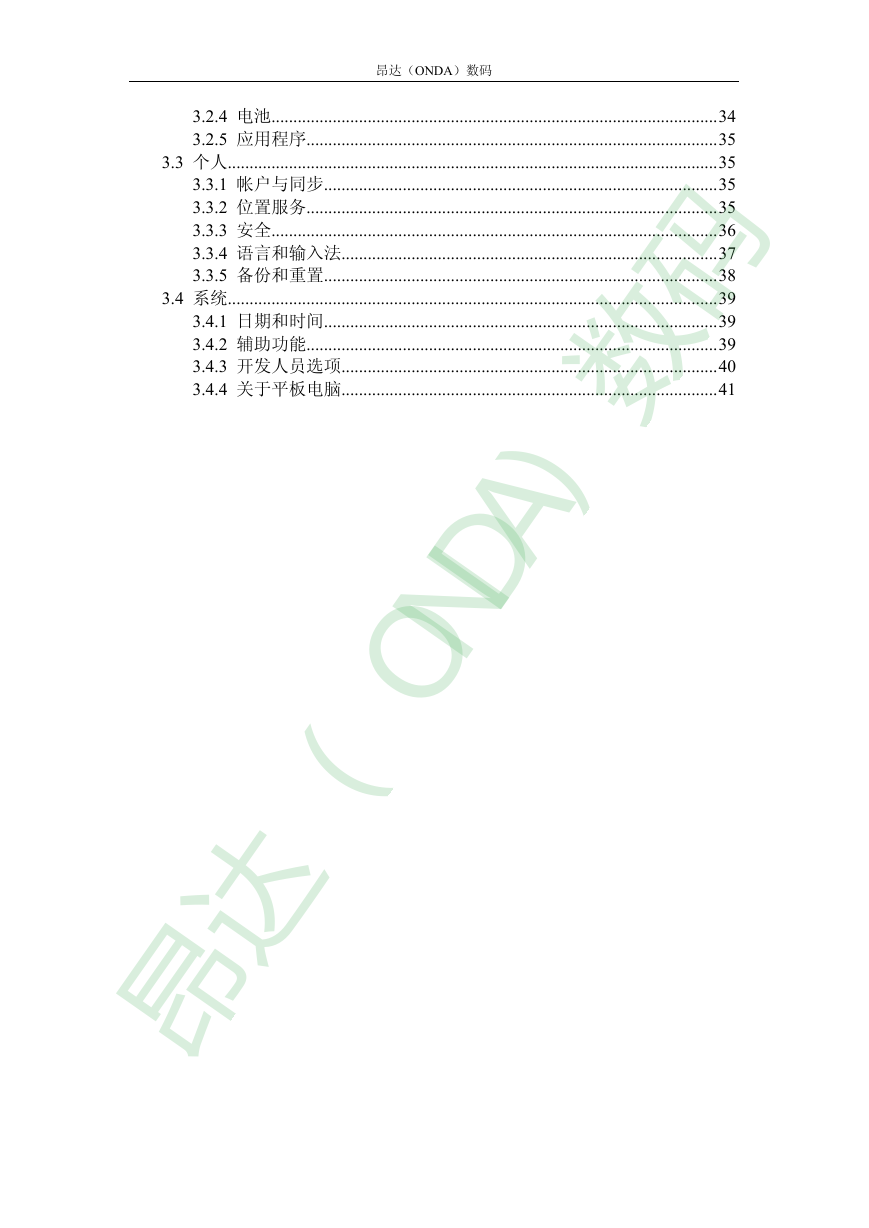
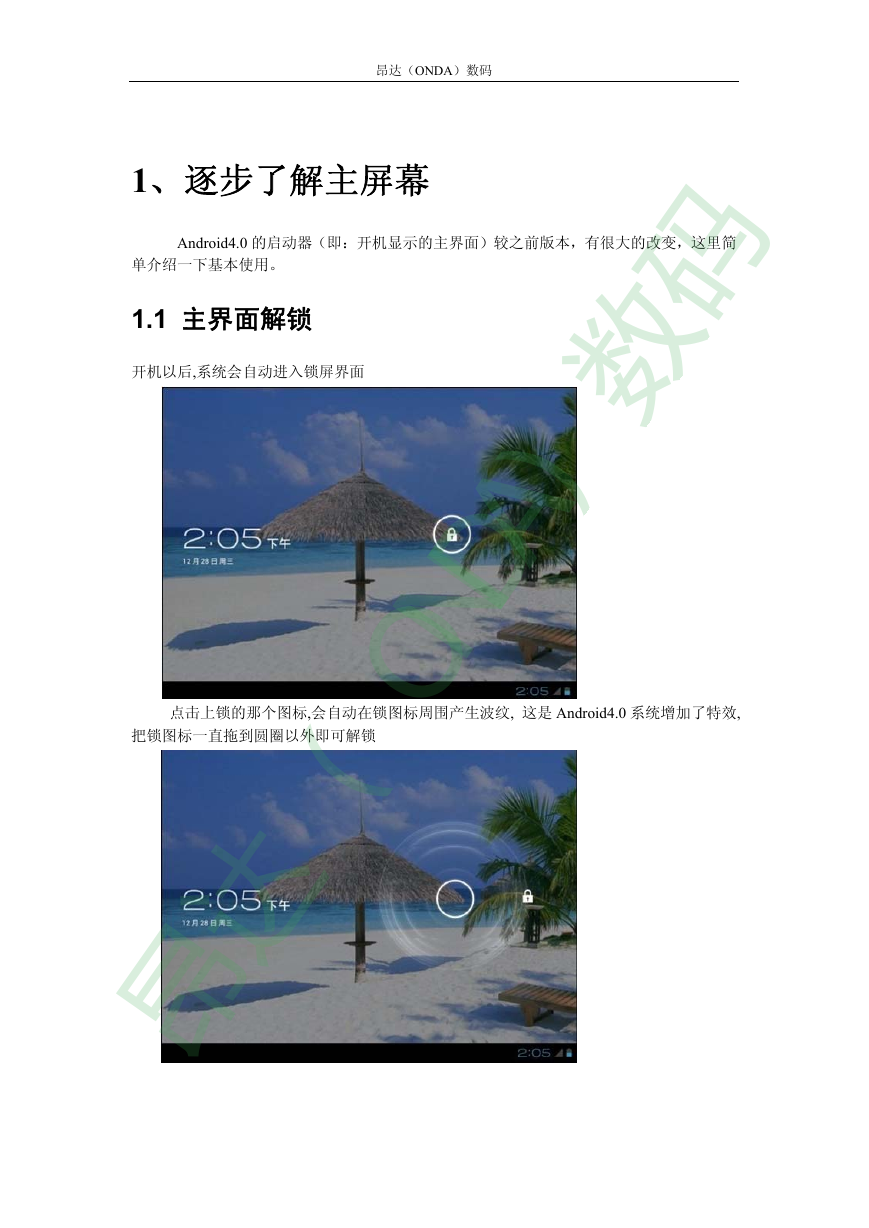


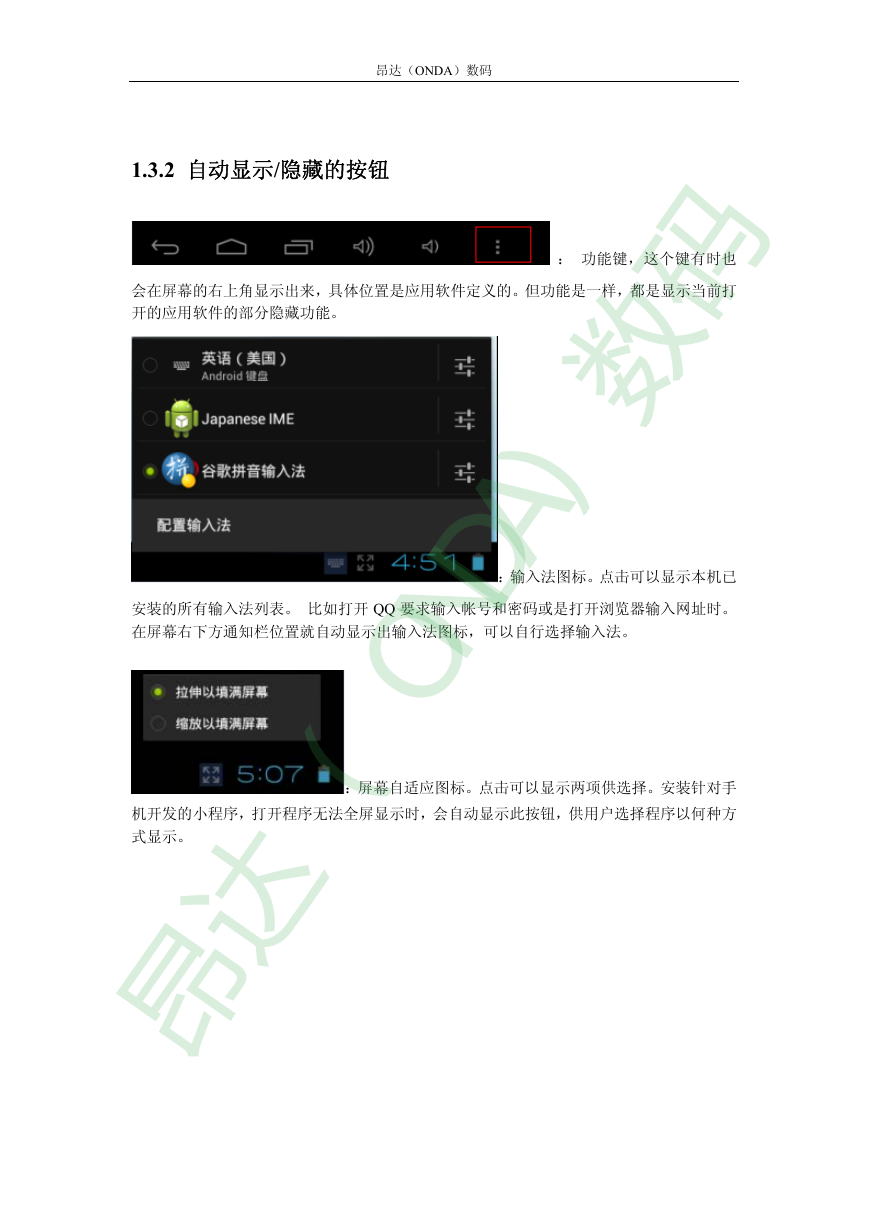
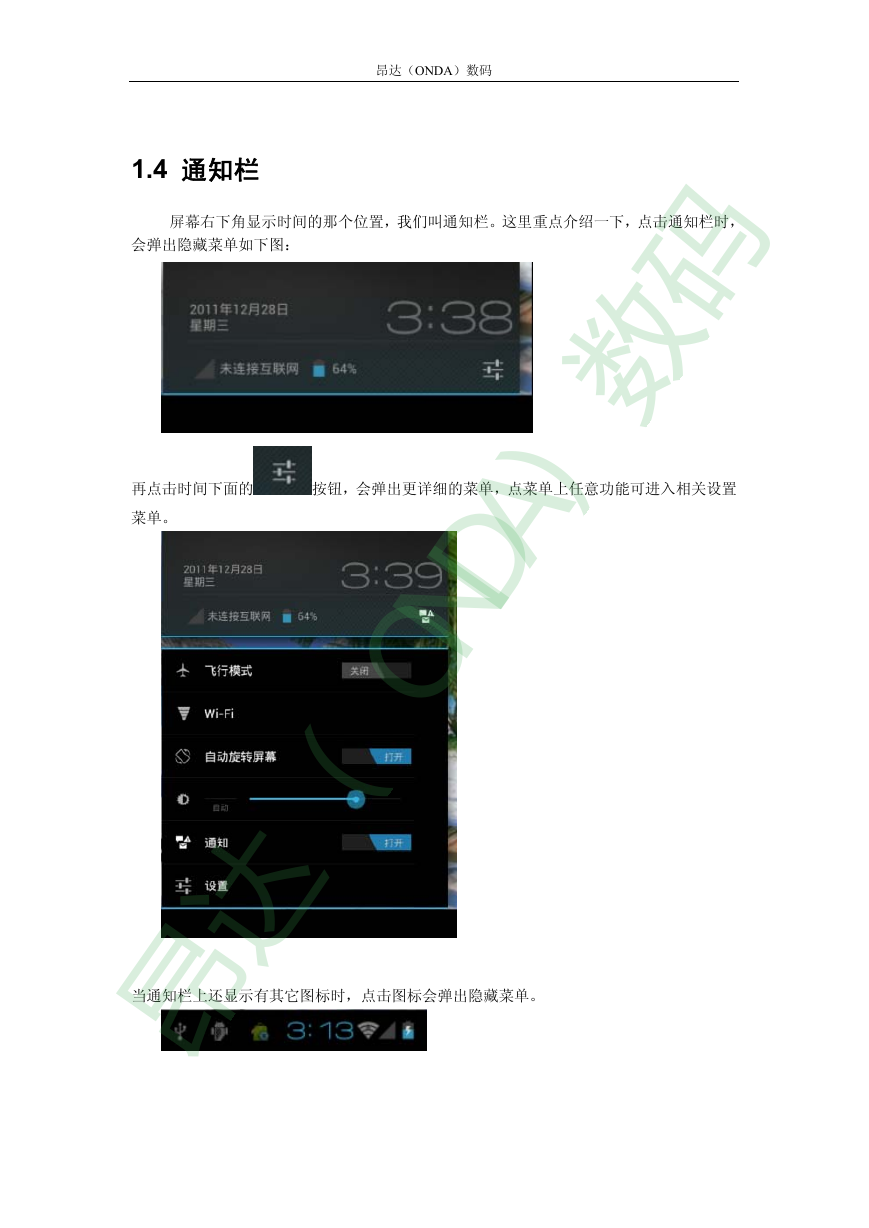
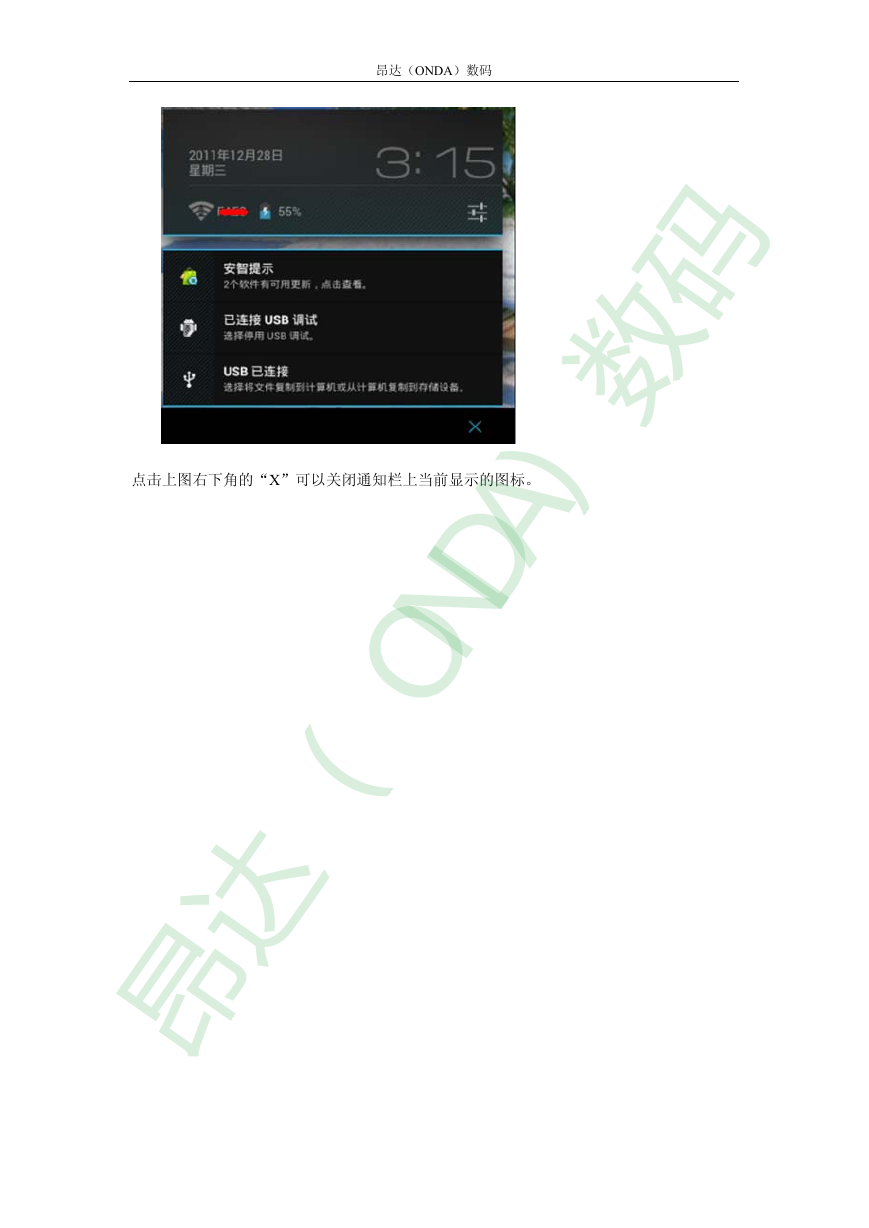
 2023年江西萍乡中考道德与法治真题及答案.doc
2023年江西萍乡中考道德与法治真题及答案.doc 2012年重庆南川中考生物真题及答案.doc
2012年重庆南川中考生物真题及答案.doc 2013年江西师范大学地理学综合及文艺理论基础考研真题.doc
2013年江西师范大学地理学综合及文艺理论基础考研真题.doc 2020年四川甘孜小升初语文真题及答案I卷.doc
2020年四川甘孜小升初语文真题及答案I卷.doc 2020年注册岩土工程师专业基础考试真题及答案.doc
2020年注册岩土工程师专业基础考试真题及答案.doc 2023-2024学年福建省厦门市九年级上学期数学月考试题及答案.doc
2023-2024学年福建省厦门市九年级上学期数学月考试题及答案.doc 2021-2022学年辽宁省沈阳市大东区九年级上学期语文期末试题及答案.doc
2021-2022学年辽宁省沈阳市大东区九年级上学期语文期末试题及答案.doc 2022-2023学年北京东城区初三第一学期物理期末试卷及答案.doc
2022-2023学年北京东城区初三第一学期物理期末试卷及答案.doc 2018上半年江西教师资格初中地理学科知识与教学能力真题及答案.doc
2018上半年江西教师资格初中地理学科知识与教学能力真题及答案.doc 2012年河北国家公务员申论考试真题及答案-省级.doc
2012年河北国家公务员申论考试真题及答案-省级.doc 2020-2021学年江苏省扬州市江都区邵樊片九年级上学期数学第一次质量检测试题及答案.doc
2020-2021学年江苏省扬州市江都区邵樊片九年级上学期数学第一次质量检测试题及答案.doc 2022下半年黑龙江教师资格证中学综合素质真题及答案.doc
2022下半年黑龙江教师资格证中学综合素质真题及答案.doc